- Amazon S3는 시스템 데이터를 저장하기 위한 대규모 원격 스토리지 서비스를 제공하는 훌륭한 서비스입니다.
- 조직이나 모든 기업은 예상치 못한 상황에 대비하여 작업을 지속적으로 백업하는 것이 매우 중요합니다.
- S3로 파일 업로드를 최대화하려면 구성 파일에서 기본적인 조정이 필요합니다.
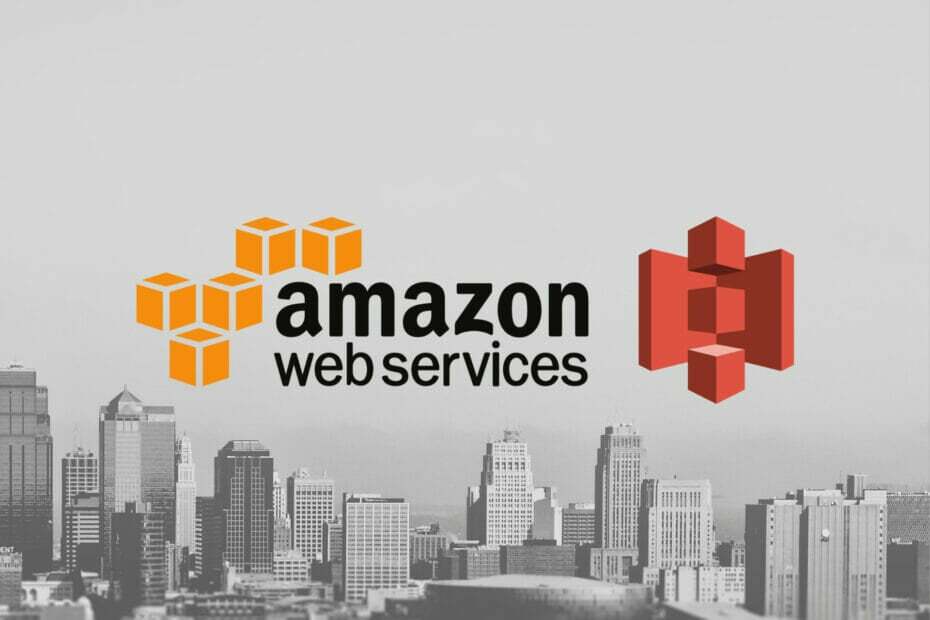
- 손쉬운 마이그레이션: Opera 도우미를 사용하여 북마크, 암호 등과 같은 기존 데이터를 전송합니다.
- 리소스 사용 최적화: RAM 메모리가 다른 브라우저보다 더 효율적으로 사용됩니다.
- 향상된 개인 정보 보호: 무료 및 무제한 VPN 통합
- 광고 없음: 내장형 Ad Blocker는 페이지 로드 속도를 높이고 데이터 마이닝으로부터 보호합니다.
- 게임 친화적: Opera GX는 게임을 위한 최초이자 최고의 브라우저입니다.
- 오페라 다운로드
Amazon S3는 조직이나 기업이 업무 데이터를 지속적으로 백업하는 데 필수적입니다. 이 프로세스는 좋은 연속성과 책임성을 보장합니다.
이를 확인하는 효율적인 아이디어는 Amazon 단순 스토리지 솔루션 (아마존 S3). 시스템 데이터를 저장하기 위한 대규모 원격 스토리지 서비스를 제공하는 우수한 서비스입니다.
이 문서에서는 가능한 한 가장 먼 방법으로 브라우저에서 S3로 대용량 파일을 업로드하는 모범 사례를 제공합니다.
이러한 관행은 S3에 대한 파일 최적화를 가로막습니다. 100MB보다 더 중요한 파일을 업로드하는 방법과 Amazon S3를 사용하여 최대 속도로 파일을 업로드하는 방법. 그러나 여기에 명시된 규칙을 따르면 모든 것이 매우 간단합니다.
Amazon S3에 대용량 파일 업로드를 최적화하려면 어떻게 해야 합니까?
1. Amazon AWS CLI 설치 및 구성
- 방문 이 페이지 Amazon의 자세한 설치 지침을 찾으려면
- 다음 명령을 사용하여 액세스 ID, 사용자 프로필 및 키를 구성합니다.
AWS 구성
AWS 액세스 키 ID[없음]:
AWS 보안 액세스 키 [없음]: secretkey
기본 지역 이름 [없음]: us-east-1
기본 출력 형식 [없음]: json
AWS 명령줄 인터페이스(AWS CLI)를 사용하는 경우 브라우저에서 S3로 대용량 파일을 더 빠르게 업로드할 수 있도록 구성을 사용자 지정합니다.
- Windows 11에서 Windows 업데이트 오류를 수정하는 7가지 팁
- 여러 장치에서 비디오 속도 컨트롤러가 작동하지 않는 문제 수정
- 다음은 Open Shell Windows 11이 작동하지 않는 문제에 대한 수정 사항입니다.
- Windows 11에서 클립보드를 여는 2가지 방법 및 바로 가기
2. 배치 파일 생성
- 눌러 창 키, 입력 메모장, 시작합니다.

- 빈 메모장 파일에 다음 명령 줄을 입력합니다.
AWS S3 동기화"C://Desktop/backups/"s3://당신의 양동이 - 눌러CTRL 키 + 에스 다음으로 파일을 저장하십시오. .박쥐 확대.
- 다음을 클릭하십시오. 메뉴를 시작하다 버튼을 누르고 검색 작업 스케줄러.
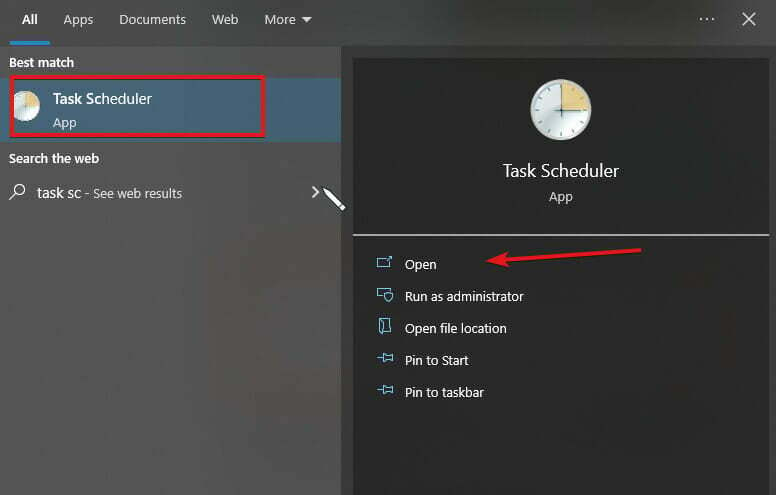
- 열려 있는 작업 스케줄러. (열리지 않으면 다음으로 수정하십시오. 이 가이드)
- 클릭 행위 메뉴, 선택 태스크 생성, 편집 그만큼 이름, 그리고 새로운 작업을 설명합니다.

- 선택 일회성, 매일, 매주 또는 매월 방아쇠.
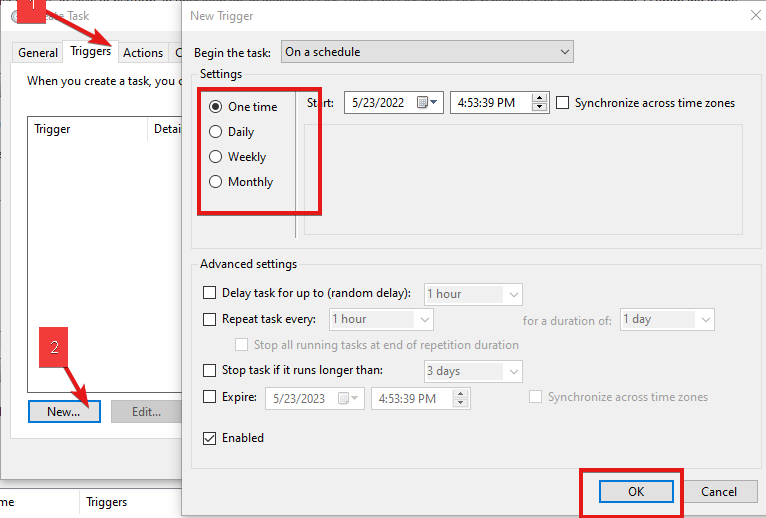
- 클릭 행위 탭 및 기본 작업 만들기 결과 드롭다운 메뉴에서
- 에서 생성한 배치 파일 찾기 3단계.
- 작업을 저장합니다.
새로 생성된 작업을 성공적으로 저장한 후에는 작업 스케줄러가 구성된 간격으로 백업을 자동으로 수행하므로 더 이상 Amazon S3에 수동으로 데이터를 백업할 필요가 없습니다.
Amazon S3에 100MB가 넘는 파일을 업로드하려면 어떻게 해야 합니까?
Amazon S3 콘솔을 사용하여 업로드할 수 있는 최대 파일 크기는 160GB. 그런 다음 S3는 Amazon S3에 100MB가 넘는 파일을 업로드할 수 있는 수단을 제공합니다.
상위 수준(aws s3) 명령 실행
- 명령을 실행하는 것과 동일한 디렉토리에 파일을 배치하십시오.
- 다음을 실행 cp 명령:
AWS s3 cp cat.png s3://docexamplebucket - 아마존 S3 큰 개체에 대해 멀티파트 업로드를 자동으로 수행합니다.
최대 속도로 파일을 업로드하는 방법
멀티파트 업로드를 사용합니다. 대용량 파일은 멀티파트 업로드에서 여러 부분으로 분할되어 Amazon S3에 별도로 업로드됩니다.
부품을 업로드한 후 Amazon S3는 요소를 단일 파일로 결합합니다. 이 멀티파트 업로드를 사용하면 업로드 속도가 빨라지고 대용량 파일의 실패 가능성이 낮아집니다.
위에 강조 표시된 팁은 브라우저에서 s3로 대용량 파일을 효과적으로 업로드하기 위해 염두에 두어야 할 모범 사례입니다.
Amazon S3 스토리지는 훌륭하고 빠르게 액세스하려면 S3 브라우저 애플리케이션과 같은 적절한 소프트웨어가 필요합니다. 또한 여러 응용 프로그램이 S3에서 작동합니다. 에 대해 확인할 수 있습니다. 최고의 S3 브라우저 소프트웨어 여기. 다음을 사용하여 Amazon AWS 데이터를 보호할 수도 있습니다. 적절한 바이러스 백신.
Amazon S3에 파일을 업로드할 수 있는 추가 제안, 질문 또는 가능한 방법이 있는 경우 아래의 의견 섹션에 기재해 주십시오.
 여전히 문제가 있습니까?이 도구로 수정하세요.
여전히 문제가 있습니까?이 도구로 수정하세요.
- 이 PC 수리 도구 다운로드 TrustPilot.com에서 우수 평가 (다운로드는 이 페이지에서 시작됩니다).
- 딸깍 하는 소리 스캔 시작 PC 문제를 일으킬 수 있는 Windows 문제를 찾습니다.
- 딸깍 하는 소리 모두 고쳐주세요 특허 기술 문제를 해결하기 위해 (독자 전용 할인).
Restoro가 다운로드되었습니다. 0 이달의 독자.

![Dropbox 오류 404: 링크를 찾을 수 없음 [빠른 수정 가이드]](/f/d97cd854bed8b072a4a58cf9aaa0b46e.png?width=300&height=460)
